win11关闭windows更新 在哪里找到Windows 11的自动更新设置
更新时间:2024-03-18 08:59:13作者:yang
Windows 11的自动更新设置是一个备受关注的话题,特别是在Win11关闭Windows更新的情况下,许多用户都想知道在哪里找到这些设置,以便根据自己的需求进行调整。自动更新对于系统的安全性和稳定性非常重要,但有时候用户可能希望暂时关闭更新,以避免不必要的干扰。了解如何找到Windows 11的自动更新设置,可以帮助我们更好地管理系统更新,确保系统的正常运行。下面我们将详细介绍在Win11操作系统中如何找到这些设置。
操作方法:
1.打开服务列表
打开运行,输入services.msc打开服务列表。
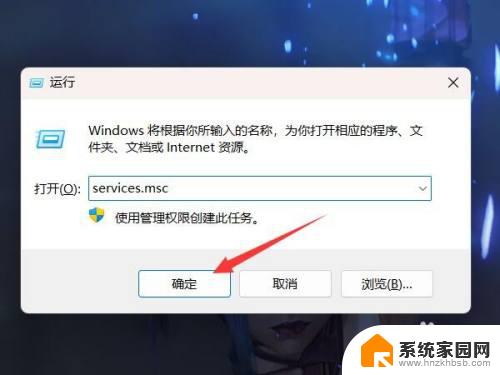
2.找到更新服务
在服务列表中找到windows更新服务。
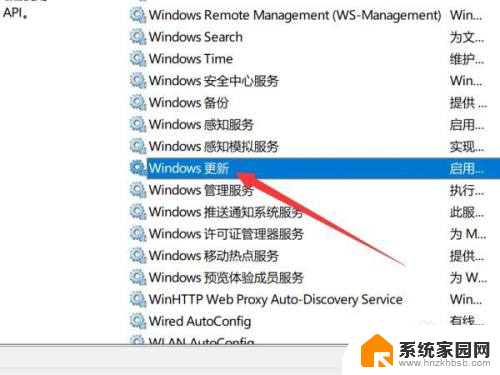
3.打开属性
右键更新服务,点击打开属性。
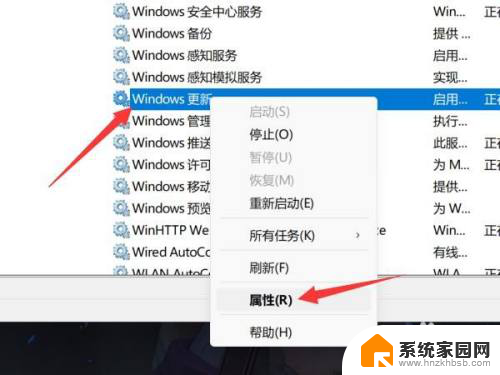
4.设置禁用
将启动类型设置为禁用即可。
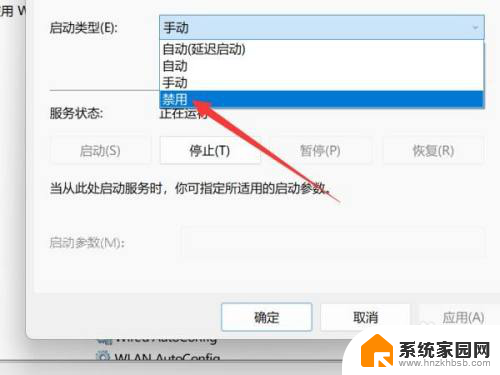
以上就是关于如何关闭 Windows 更新的全部内容,如果您遇到相同的情况,您可以按照以上方法来解决。
win11关闭windows更新 在哪里找到Windows 11的自动更新设置相关教程
- 惠普windows11怎么关闭自动更新 Windows 11自动更新关闭教程
- win11能永久关闭更新 windows11关闭自动更新的教程
- win11系统如何关闭自动更新 win11自动更新关闭教程
- windows11驱动程序更新 Windows 11如何找到已过期的驱动并更新
- 家庭版win11怎么关闭自动更新 win11禁止自动更新的方法
- windows更新后关机键在哪里 Windows11关机在哪个位置
- 关闭win11系统的自动更新怎么关 Win11更新关闭方法
- 如何关闭自动更新win11 win11禁用自动更新的方法
- win11取消自动更新系统 win11关闭自动更新的操作指南
- 华为笔记本怎么关掉自动更新win11 笔记本自动更新关闭方法
- win11自带桌面背景图片在哪里 个性化电脑壁纸设计灵感
- 虚拟触摸板win11 Windows11虚拟触摸板打开方法
- win11系统默认声音 Win11如何设置默认音量大小
- win11怎么调开机启动项 Win11开机启动项配置
- win11如何关闭设置桌面 Windows11设置主页如何关闭
- win11无法取消pin密码 win11怎么取消登录pin密码
win11系统教程推荐
- 1 win11屏保密码怎样设置 Win11屏保密码设置步骤
- 2 win11磁盘格式化失败 硬盘无法格式化怎么修复
- 3 win11多了个账户 Win11开机显示两个用户怎么办
- 4 电脑有时不休眠win11 win11设置不休眠怎么操作
- 5 win11内建桌面便签 超级便签文本添加
- 6 win11红警黑屏只能看见鼠标 win11玩红色警戒黑屏故障解决步骤
- 7 win11怎么运行安卓应用 Win11安卓应用运行教程
- 8 win11更新打印机驱动程序 Win11打印机驱动更新步骤
- 9 win11l图片打不开 Win11 24H2升级后无法打开图片怎么办
- 10 win11共享完 其他电脑无法访问 Win11 24H2共享文档NAS无法进入解决方法